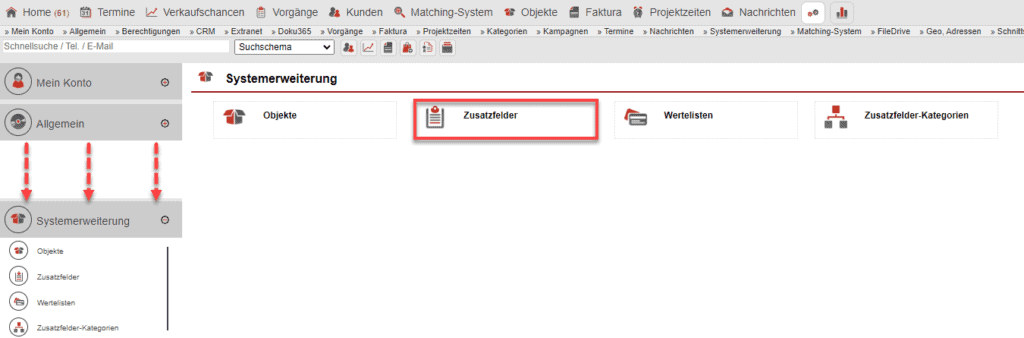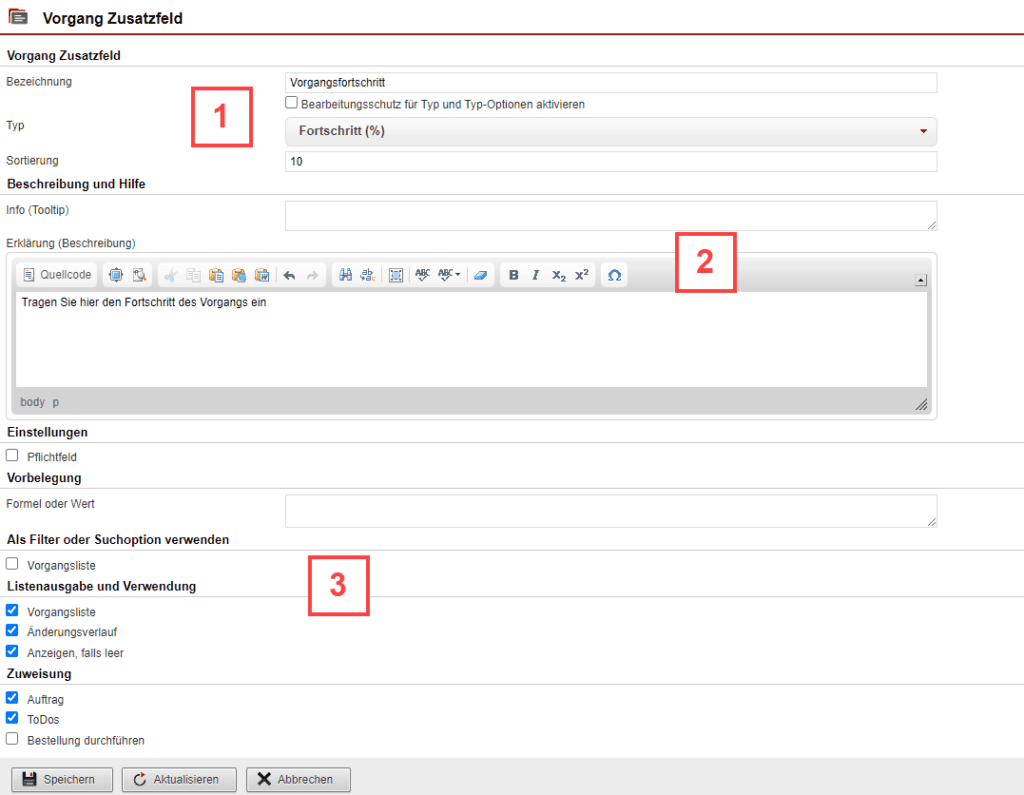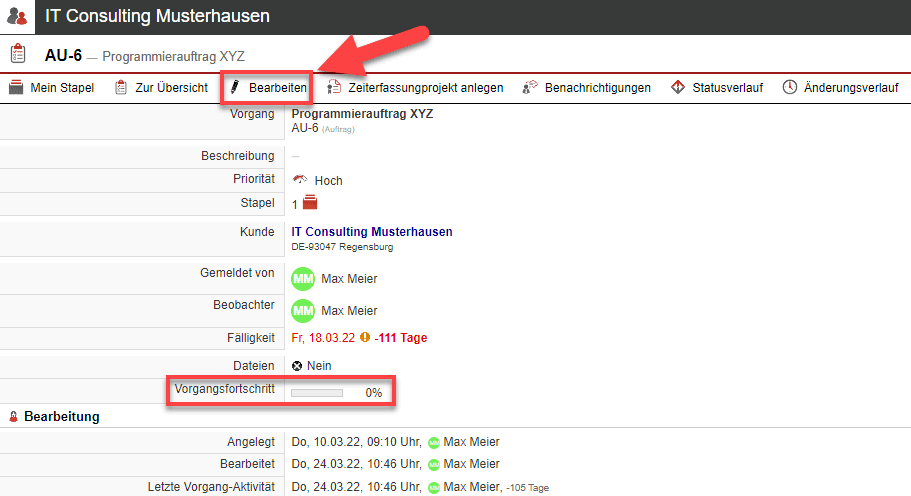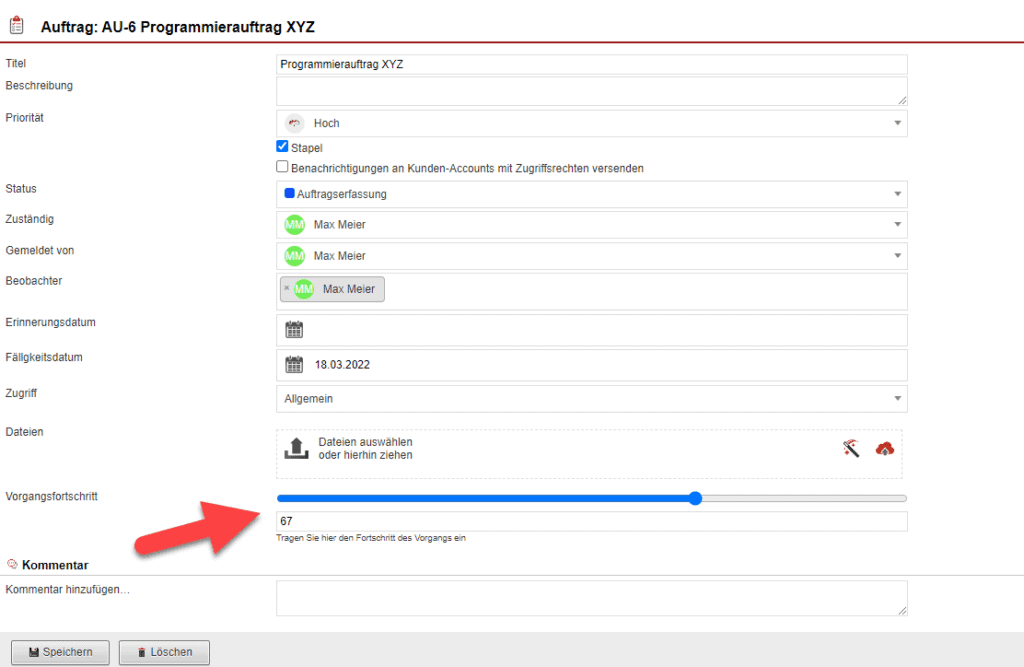Verwendung von Zusatzfeldern
Begeben Sie sich in die allgemeinen Einstellungen und klicken auf den Bereich „Systemerweiterung“. Öffnen Sie hier den Untermenüpunkt „Zusatzfelder“.
Zusatzfeld anlegen
Zur Erstellung von Zusatzfeldern für das Modul „Aufgaben und Projekte“ öffnen Sie den Reiter „Vorgänge“. Sie können neue Tasks durch das Betätigen der gleichnamigen Schaltfläche anlegen oder bereits bestehende Zusatzfelder durch einen Klick auf deren Bezeichnung bearbeiten.
Vergeben Sie im oberen Bereich der Bearbeitungsmaske eine Bezeichnung, einen Typ und eine Sortierung für das Zusatzfeld [Abb. 3/1]. Zur Auswahl des Typs haben Sie über das Drop-Down-Menü verschiedene Auswahlmöglichkeiten. Hinterlegen Sie in den folgenden drei Texteingabefeldern einen Tooltip (kleines Pop-up-Fenster, das eine Beschreibung anzeigt), eine Erklärung und/oder eine Vorbelegung für das Feld. Sollte das Zusatzfeld als Pflichtfeld fungieren, setzen Sie einen Haken in der gleichnamigen Checkbox [Abb. 3/2].
Wählen Sie abschließend über die verschiedenen Checkboxen aus, wo das Zusatzfeld gefiltert beziehungsweise ausgegeben und welchen Vorgangsschemas diesem zugewiesen sein soll [Abb. 3/3].
In der Übersichtsmaske der „Vorgänge Zusatzfelder“ sehen Sie alle soeben getroffenen Einstellungen bezüglich der „Filter/Suchfunktion“ [Abb. 4/1], der „Listenausgabe/Verwendung“ [Abb. 4/2] und der „Zuweisung“ [Abb. 4/3]. Mittels eines Klicks auf den grünen Haken beziehungsweise auf das graue Kreuz können Sie Ihre Einstellungen abändern.
Vorgang bearbeiten
Wenn Sie einen Vorgang öffnen, sehen Sie Ihre Zusatzfelder. Um Eintragungen oder Einstellungen in Ihrem Zusatzfeld zu hinterlegen, klicken Sie auf die „Bearbeiten“-Schaltfläche.
Sie gelangen in die Bearbeitungsmaske des Vorgangs. Ergänzen Sie hier im gewünschten Zusatzfeld Ihre Eintragungen und speichern die Einstellungen ab. Je nach Typ des Zusatzfelds haben Sie für Ihre Eingaben einen Schieberegler, ein Drop-Down-Menü beziehungsweise ein Texteingabefeld.
Zusatzfelder einsehen und filtern
In der allgemeinen Übersicht aller Vorgänge erhalten Sie alle Zusatzfelder in der Liste als extra Spalte angezeigt, sollten Sie dies in den Einstellungen ausgewählt haben.
Über die Suchleiste oberhalb der Auflistung aller Vorgänge, haben Sie die Möglichkeit, durch Eintragungen in ein Texteingabefeld oder Drop-Down-Menü nach Ihren Zusatzfeldern zu filtern. Führen Sie die Suche über den grünen Haken aus oder löschen Ihre Eingaben über das rote Kreuz.